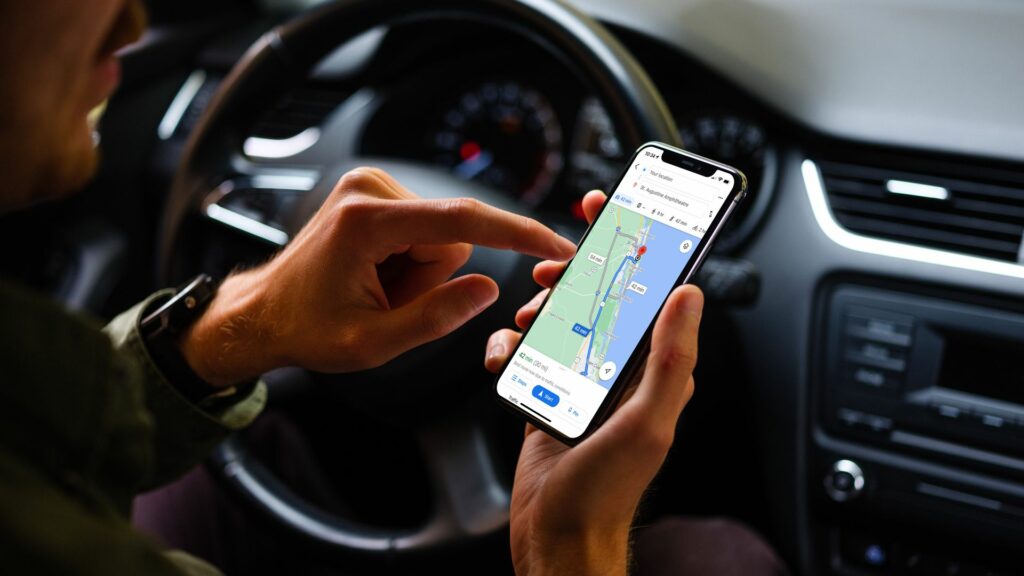Comment trouver des itinéraires alternatifs sur Google Maps sur iPhone
ce qu’il faut savoir
- Afficher les itinéraires alternatifs disponibles en gris sur la carte. Cliquez sur l’un d’eux pour utiliser son orientation.
- Pendant la navigation, cliquez sur itinéraire alternatif (les itinéraires disponibles sont grisés). Appuyez sur l’itinéraire que vous souhaitez utiliser et l’application mettra à jour l’itinéraire.
Cet article explique comment trouver des itinéraires alternatifs lors de l’utilisation de Google Maps sur iPhone. Vous pouvez trouver différents itinéraires et voir leurs directions avant ou après avoir commencé à naviguer.
Choisissez un itinéraire alternatif lors de la planification
Google Maps sur votre iPhone vous indique automatiquement quand vous planifiez votre départ et que vous souhaitez voir le meilleur itinéraire vers votre destination. Mais peut-être voulez-vous d’abord voir si d’autres itinéraires sont disponibles.
-
Cliquez sur direction icône, puis entrez vos points de départ et d’arrivée dans les cases appropriées en haut de Google Maps.
-
Le meilleur itinéraire s’affichera sous la forme d’une ligne bleue continue sur la carte. Si d’autres itinéraires sont disponibles, vous grisez ces itinéraires et le temps de trajet pour chaque itinéraire.
-
Cliquez sur l’itinéraire alternatif que vous souhaitez utiliser et ses détails et le temps de trajet seront mis à jour en bas pour que vous puissiez les examiner. L’itinéraire apparaîtra alors sous la forme d’une ligne bleue continue sur la carte.
Pour voir les instructions écrites, vous pouvez appuyer sur rythme au fond.Mais si vous êtes prêt à partir, vous pouvez appuyer sur début Commencez à naviguer.
Choisissez un itinéraire alternatif lors de la navigation
Si votre voyage a déjà commencé et que vous souhaitez voir s’il existe d’autres itinéraires vers votre destination, Google Maps sur iPhone offre une fonctionnalité utile. Garez la voiture dans un endroit sûr et suivez les étapes ci-dessous. Il n’est pas nécessaire de quitter d’abord la navigation sur l’itinéraire actuel.
-
Cliquez sur itinéraire alternatif icône en bas de l’écran. Ceci est représenté par les deux flèches noires à l’intérieur du cercle.
-
La carte affichera alors les autres itinéraires disponibles en gris et votre itinéraire actuel en bleu uni. Vous verrez également les temps de trajet pour chaque itinéraire alternatif.
-
Cliquez sur l’un des autres itinéraires que vous souhaitez utiliser et votre navigation, vos itinéraires et vos temps de trajet seront automatiquement mis à jour.
Vous pouvez afficher les instructions étape par étape avant de choisir un autre itinéraire en balayant du bas vers le haut et en appuyant sur directionVous pouvez également appuyer sur Aperçu de l’itinéraire Voir sur la carte.
Gardez à l’esprit qu’il n’y a pas toujours d’itinéraires alternatifs vers la destination que vous avez choisie. Si tel est le cas, il se peut que le temps de trajet et l’ETA soient similaires, voire plus longs, par rapport à votre itinéraire actuel. Si tel est le cas, pensez à envoyer des itinéraires personnalisés à Google Maps sur votre iPhone avant de prendre l’autoroute !
FAQ
-
Comment faire de Google Maps la carte par défaut sur mon iPhone ?
Il n’existe aucun moyen infaillible de remplacer Apple Maps par Google Maps en tant qu’outil cartographique par défaut de l’iPhone. Cependant, il existe des solutions de contournement. Premièrement, si vous utilisez Chrome au lieu de Safari sur votre iPhone, cliquer sur une adresse ou un lieu utilisera automatiquement Google Maps comme outil de navigation. Deuxièmement, avec Gmail comme client de messagerie par défaut, toute adresse ou emplacement que vous choisissez dans votre e-mail ouvrira automatiquement Google Maps.
-
Comment utiliser Google Maps hors ligne sur iPhone ?
Pour enregistrer Google Maps sur votre iPhone pour une utilisation hors ligne, ouvrez l’application Google Maps et recherchez une destination.Sélectionnez la zone à enregistrer, puis touchez Télécharger. Si vous recherchez un lieu plus spécifique (comme un restaurant), touchez Suite (trois points verticaux) > Télécharger des cartes hors ligne > Télécharger.
-
Combien de données Google Maps utilise-t-il sur l’iPhone ?
En moyenne, Google Maps utilise environ 5 Mo de données par heure. Ce montant augmentera si vous vous arrêtez avant d’atteindre votre destination, et vous pouvez réduire l’utilisation en téléchargeant des cartes pour une utilisation hors ligne.
-
Comment obtenir Street View sur Google Maps sur iPhone ?
Pour accéder à Street View sur Google Maps sur iPhone, recherchez une destination ou déposez une épingle sur la carte.Au bas de l’écran, appuyez sur le nom ou l’adresse du lieu, puis faites défiler et appuyez sur la photo taguée vue sur la rueFaites glisser votre doigt dans Street View ou appuyez sur la boussole pour regarder autour de vous.
Merci de nous en informer!
Dites-nous pourquoi !
D’autres détails ne sont pas assez difficiles à comprendre